Chủ đề cách cài nhạc chờ trên zalo: Bạn muốn cuộc gọi Zalo của mình thêm phần thú vị và cá nhân hóa? Hãy cùng khám phá cách cài nhạc chờ trên Zalo với hướng dẫn chi tiết trong bài viết này. Từ việc chọn bài hát yêu thích đến cách thiết lập, chúng tôi sẽ đồng hành cùng bạn, giúp cuộc gọi của bạn trở nên đặc biệt và để lại ấn tượng sâu sắc cho người nghe. Bắt đầu thay đổi nhạc chờ và tạo điểm nhấn cho hồ sơ Zalo của bạn ngay hôm nay!
Mục lục
- Hướng Dẫn Cài Đặt Nhạc Chờ Trên Zalo
- Giới Thiệu Tính Năng Nhạc Chờ Trên Zalo
- Lợi Ích Của Việc Cài Nhạc Chờ Trên Zalo
- Điều Kiện Cần Để Cài Đặt Nhạc Chờ
- Bước 1: Cập Nhật Ứng Dụng Zalo
- Bước 2: Truy Cập Mục Cá Nhân Và Cài Đặt
- Bước 3: Chọn Nhạc Chờ Và Cài Đặt
- Bước 4: Xác Nhận Và Hoàn Tất Việc Cài Đặt
- Cách Thay Đổi Và Xóa Nhạc Chờ Đã Cài
- Giải Quyết Sự Cố Khi Cài Đặt Nhạc Chờ
- Lưu Ý Khi Sử Dụng Nhạc Chờ Trên Zalo
- Câu Hỏi Thường Gặp
- Kết Luận Và Khuyến Nghị
- Làm thế nào để cài đặt nhạc chờ trên Zalo?
- YOUTUBE: Cách Cài Nhạc Chờ Zalo Cho Tất Cả Điện Thoại - Nhạc Chờ Zalo
Hướng Dẫn Cài Đặt Nhạc Chờ Trên Zalo
Hãy biến khoảng thời gian chờ cuộc gọi của bạn trở nên thú vị hơn với nhạc chờ trên Zalo. Dưới đây là các bước để bạn có thể thiết lập nhạc chờ cho Zalo.
Bước 1: Cập nhật Zalo
- Cập nhật ứng dụng Zalo lên phiên bản mới nhất trên App Store hoặc CH Play.
Bước 2: Truy cập mục Cá nhân
- Vào ứng dụng Zalo, chọn mục Cá nhân ở dưới thanh công cụ.
- Chọn biểu tượng Cài đặt.
Bước 3: Cài đặt Nhạc chờ
- Chọn mục Cuộc gọi, sau đó chọn Nhạc chờ.
- Chọn Thêm nhạc chờ mới và lựa chọn bài hát yêu thích.
Bước 4: Xác nhận cài đặt
- Sau khi chọn bài hát, chạm vào nút Đặt làm nhạc chờ.
- Xác nhận lựa chọn bằng cách nhấn vào nút Đồng ý.
Bước 5: Thay đổi hoặc xóa nhạc chờ
- Để thay đổi, lặp lại các bước từ Bước 2 và chọn bài hát mới.
- Để xóa, truy cập vào phần nhạc chờ và bấm vào biểu tượng thùng rác bên cạnh bài hát.
Lưu ý: Tính năng nhạc chờ có thể yêu cầu tài khoản Zing MP3 VIP và có thể phụ thuộc vào quy định cập nhật của Zalo.
/fptshop.com.vn/uploads/images/tin-tuc/146836/Originals/cai-nhac-cho-cho-cuoc-goi-zalo-2.jpg)
READ MORE:
Giới Thiệu Tính Năng Nhạc Chờ Trên Zalo
Chức năng nhạc chờ trên Zalo, còn được biết đến với tên gọi zMelody, là một tính năng độc đáo cho phép người dùng thay thế tiếng tút tút nhàm chán bằng bản nhạc yêu thích. Khi ai đó gọi đến, họ sẽ nghe thấy bài hát bạn đã chọn làm nhạc chờ thay vì âm thanh chuông truyền thống. Điều này không chỉ làm tăng trải nghiệm người dùng mà còn thể hiện cá tính và sở thích âm nhạc của bạn.
Để sử dụng tính năng này, bạn cần có ứng dụng Zalo được cập nhật phiên bản mới nhất. Tính năng nhạc chờ giúp tạo nên sự khác biệt cho mỗi cuộc gọi, làm cho việc liên lạc không chỉ là nhu cầu thông thường mà còn thể hiện phong cách và gu âm nhạc của mỗi người.
- Chọn bài hát: Người dùng có thể tự do lựa chọn các bài hát từ thư viện nhạc phong phú.
- Phản ánh cá tính: Nhạc chờ thể hiện sở thích và cá tính của người dùng.
- Trải nghiệm người gọi: Tạo ấn tượng đặc biệt cho người gọi nghe nhạc chờ của bạn.
Đăng ký và sử dụng dịch vụ nhạc chờ trên Zalo là cách bạn biến mỗi cuộc gọi thành một trải nghiệm độc đáo và thú vị, không chỉ cho bản thân mà còn cho mỗi người liên lạc với bạn.
Lợi Ích Của Việc Cài Nhạc Chờ Trên Zalo
Cài đặt nhạc chờ trên Zalo mang lại nhiều lợi ích cho người dùng, giúp tạo ra trải nghiệm liên lạc thú vị và cá nhân hóa hơn. Dưới đây là một số lợi ích chính:
- Tăng tính cá nhân hóa: Người dùng có thể thể hiện cá tính và sở thích âm nhạc của mình qua nhạc chờ, tạo ấn tượng đặc biệt với người gọi.
- Cải thiện trải nghiệm người gọi: Nhạc chờ giúp giảm bớt cảm giác chờ đợi mệt mỏi cho người gọi, thay vào đó là cung cấp trải nghiệm thú vị và dễ chịu hơn.
- Phong phú lựa chọn: Zalo cung cấp nhiều bản nhạc chờ đa dạng, từ nhạc trẻ, nhạc trữ tình đến nhạc quốc tế, giúp người dùng dễ dàng chọn lựa.
- Tiện ích mạng xã hội: Việc cài nhạc chờ còn thể hiện sự kết nối và tương tác trên mạng xã hội, tăng cường mối liên kết giữa người dùng với bạn bè và người thân.
- Đơn giản và dễ sử dụng: Quy trình cài đặt nhạc chờ trên Zalo được thiết kế đơn giản, dễ thực hiện, phù hợp với mọi lứa tuổi và đối tượng người dùng.
Ngoài ra, việc cập nhật nhạc chờ thường xuyên cũng giúp người dùng thể hiện sự năng động, cập nhật và tạo ra sự mới mẻ trong mỗi cuộc gọi.
Điều Kiện Cần Để Cài Đặt Nhạc Chờ
Để có thể cài đặt nhạc chờ trên Zalo, người dùng cần đảm bảo các điều kiện sau:
- Tài khoản Zalo đã được xác minh: Người dùng cần có một tài khoản Zalo đã được xác thực thông qua số điện thoại hoặc các phương thức xác minh khác.
- Phiên bản Zalo mới nhất: Cần cập nhật ứng dụng Zalo lên phiên bản mới nhất để sử dụng tính năng nhạc chờ, vì tính năng này có thể không khả dụng trên các phiên bản cũ.
- Kết nối mạng ổn định: Để tải và cài đặt nhạc chờ, người dùng cần có kết nối internet ổn định.
- Đủ điều kiện theo quy định của nhà mạng: Tùy thuộc vào nhà mạng và quy định cụ thể, người dùng cần đáp ứng các điều kiện nhất định về dịch vụ mạng hoặc các yêu cầu khác.
Sau khi đảm bảo đáp ứng đầy đủ các điều kiện trên, người dùng có thể tiếp tục với các bước cài đặt nhạc chờ trên Zalo một cách thuận lợi và hiệu quả.

Bước 1: Cập Nhật Ứng Dụng Zalo
Để có thể sử dụng tính năng nhạc chờ trên Zalo, điều đầu tiên bạn cần làm là đảm bảo rằng ứng dụng Zalo trên thiết bị của bạn đã được cập nhật lên phiên bản mới nhất. Cập nhật Zalo giúp bạn không chỉ sử dụng được các tính năng mới nhất mà còn tăng cường bảo mật và ổn định cho ứng dụng.
- Mở cửa hàng ứng dụng trên điện thoại của bạn (Google Play Store cho Android hoặc App Store cho iOS).
- Gõ "Zalo" vào thanh tìm kiếm, sau đó nhấn vào kết quả tìm kiếm Zalo.
- Nếu có bản cập nhật, sẽ có nút "Cập nhật". Nhấn vào đó để bắt đầu quá trình cập nhật.
- Chờ đợi cho đến khi quá trình cập nhật hoàn tất và mở lại ứng dụng.
Sau khi cập nhật, bạn có thể kiểm tra phiên bản Zalo trong phần "Cài đặt" để đảm bảo rằng ứng dụng đã được cập nhật lên phiên bản mới nhất. Việc này giúp bạn tận dụng tối đa các tính năng mới và cải thiện trải nghiệm sử dụng.
Bước 2: Truy Cập Mục Cá Nhân Và Cài Đặt
Sau khi đã đăng nhập thành công vào Zalo, bước tiếp theo là truy cập vào mục cá nhân để tiến hành cài đặt nhạc chờ. Dưới đây là các bước chi tiết:
- Trên giao diện chính của Zalo, nhấn vào biểu tượng avatar ở góc trên bên trái màn hình để vào trang cá nhân của bạn.
- Kéo xuống và tìm đến mục "Cài đặt" (Settings), thường được biểu tượng hóa bằng bánh răng cưa hoặc có thể là một menu ba dấu gạch ngang.
- Trong mục cài đặt, tìm kiếm và chọn "Nhạc chờ" hoặc một tùy chọn tương tự để bắt đầu quá trình cài đặt nhạc chờ cho tài khoản của bạn.
- Theo dõi các hướng dẫn cụ thể trên màn hình để chọn và thiết lập bản nhạc chờ bạn yêu thích. Zalo có thể cung cấp một danh sách các bản nhạc chờ phổ biến hoặc cho phép bạn tìm kiếm một bài hát cụ thể.
- Sau khi chọn được bản nhạc chờ mong muốn, xác nhận lựa chọn và hoàn tất quá trình cài đặt. Zalo sẽ thông báo xác nhận việc cài đặt nhạc chờ thành công.
Bằng cách thực hiện các bước trên, bạn đã có thể tùy chỉnh nhạc chờ trên Zalo, giúp tạo điểm nhấn cá nhân và thể hiện phong cách riêng biệt của mình qua nhạc chuông.
Bước 3: Chọn Nhạc Chờ Và Cài Đặt
Sau khi đã truy cập thành công vào tính năng nhạc chờ trên Zalo, bạn có thể bắt đầu quy trình chọn và cài đặt nhạc chờ theo các bước dưới đây:
- Truy cập danh sách nhạc chờ: Vào phần nhạc chờ trên ứng dụng Zalo, bạn sẽ thấy danh sách các bài hát được đề xuất. Tại đây, bạn có thể nghe thử những bản nhạc khác nhau để tìm ra bài hát mà bạn yêu thích.
- Chọn bài hát: Khi tìm được bài hát ưng ý, bạn nhấn vào bài hát đó để tiếp tục quá trình cài đặt.
- Cài đặt nhạc chờ: Sau khi chọn được bài hát, bạn sẽ có tùy chọn để cài đặt bài hát đó làm nhạc chờ cho Zalo. Tuỳ vào giao diện của phiên bản Zalo bạn đang sử dụng, có thể có nút "Cài làm nhạc chờ" hoặc tùy chọn tương tự để bạn thực hiện việc này.
- Xác nhận việc cài đặt: Sau khi chọn cài đặt, bạn cần xác nhận lựa chọn của mình. Một số phiên bản của Zalo có thể yêu cầu xác nhận qua tin nhắn hoặc thông báo pop-up.
- Kiểm tra và thưởng thức: Cuối cùng, sau khi đã cài đặt xong, bạn nên kiểm tra xem bài hát đã được cài làm nhạc chờ thành công hay không bằng cách gọi từ một số khác vào Zalo của mình. Nếu mọi thứ đều ổn, bạn đã sẵn sàng thưởng thức nhạc chờ mới trên Zalo!
Lưu ý: Việc cài đặt và sử dụng nhạc chờ trên Zalo có thể phụ thuộc vào các chính sách cụ thể của ứng dụng hoặc có thể áp dụng phí dịch vụ tùy theo quốc gia bạn đang sử dụng.
/fptshop.com.vn/uploads/images/tin-tuc/146836/Originals/cai-nhac-cho-cho-cuoc-goi-zalo-5.jpg)
Bước 4: Xác Nhận Và Hoàn Tất Việc Cài Đặt
Sau khi đã chọn được bản nhạc bạn yêu thích để thiết lập làm nhạc chờ, bạn sẽ cần thực hiện các bước xác nhận để hoàn tất quá trình cài đặt:
- Xem lại thông tin bài hát: Kiểm tra một lần nữa thông tin về bài hát bạn đã chọn để đảm bảo rằng đó chính là bản nhạc bạn muốn cài làm nhạc chờ.
- Chọn thời gian sử dụng: Bạn có thể chọn thiết lập nhạc chờ cho một khoảng thời gian nhất định hoặc vĩnh viễn, tùy vào nhu cầu và sở thích cá nhân.
- Xác nhận cài đặt: Nhấn vào nút xác nhận để hoàn tất quá trình cài đặt. Bạn có thể được yêu cầu xác nhận thông qua một tin nhắn hoặc thông báo trên ứng dụng.
- Kiểm tra và thưởng thức: Sau khi cài đặt thành công, hãy thử gọi cho chính mình hoặc nhờ bạn bè gọi để kiểm tra và thưởng thức bản nhạc chờ mới của bạn.
Lưu ý: Việc cài đặt nhạc chờ có thể tốn phí, tùy vào chính sách của ứng dụng Zalo và nhà cung cấp dịch vụ. Hãy chắc chắn rằng bạn đã đọc kỹ và hiểu rõ mọi thông tin liên quan trước khi xác nhận cài đặt.
Nếu có bất kỳ vấn đề nào phát sinh trong quá trình cài đặt, đừng ngần ngại liên hệ với bộ phận hỗ trợ khách hàng của Zalo để được trợ giúp.
Cách Thay Đổi Và Xóa Nhạc Chờ Đã Cài
Để thay đổi hoặc xóa nhạc chờ đã cài trên Zalo, bạn chỉ cần thực hiện theo các bước dưới đây:
Bước 1: Truy cập mục Nhạc Chờ trong Ứng Dụng
- Mở ứng dụng Zalo trên điện thoại của bạn.
- Vào mục "Cá Nhân" hoặc "Cài Đặt" từ menu chính.
- Chọn "Nhạc Chờ" để xem danh sách các bản nhạc bạn đã cài đặt.
Bước 2: Chọn Bản Nhạc Muốn Thay Đổi Hoặc Xóa
- Từ danh sách nhạc chờ, chạm vào bản nhạc bạn muốn thay đổi hoặc xóa.
- Một menu tùy chọn sẽ xuất hiện, cho phép bạn thực hiện các thao tác cần thiết.
Bước 3: Thực Hiện Thay Đổi Hoặc Xóa
- Để thay đổi, bạn có thể chọn một bài hát khác từ kho nhạc của Zalo và cài đặt làm nhạc chờ mới.
- Để xóa, chọn tùy chọn "Xóa" và xác nhận lại lựa chọn của mình.
Bước 4: Xác Nhận Và Hoàn Tất
- Sau khi chọn thay đổi hoặc xóa, hãy xác nhận lựa chọn của bạn để áp dụng thay đổi.
- Ứng dụng sẽ cập nhật và áp dụng thay đổi ngay lập tức.
Nếu gặp bất kỳ vấn đề nào trong quá trình thay đổi hoặc xóa nhạc chờ, bạn có thể truy cập mục "Hỗ trợ" trong ứng dụng để nhận sự giúp đỡ hoặc tham khảo mục "Câu Hỏi Thường Gặp" để tìm giải pháp.
Giải Quyết Sự Cố Khi Cài Đặt Nhạc Chờ
Trong quá trình cài đặt nhạc chờ trên Zalo, bạn có thể gặp một số sự cố. Dưới đây là các bước để giải quyết những vấn đề thường gặp:
- Kiểm tra kết nối mạng: Đảm bảo rằng điện thoại của bạn có kết nối internet ổn định. Thử kết nối lại Wi-Fi hoặc chuyển sang dữ liệu di động để kiểm tra.
- Đăng nhập lại Zalo: Đôi khi việc đăng xuất và đăng nhập lại ứng dụng có thể khắc phục được sự cố.
- Cập nhật ứng dụng: Kiểm tra xem bạn đang sử dụng phiên bản mới nhất của Zalo không. Nếu không, hãy cập nhật ứng dụng từ cửa hàng ứng dụng của điện thoại.
- Kiểm tra dung lượng lưu trữ: Đảm bảo rằng điện thoại của bạn có đủ không gian lưu trữ để cài đặt hoặc cập nhật nhạc chờ.
- Liên hệ hỗ trợ: Nếu tất cả các biện pháp trên không giải quyết được vấn đề, bạn nên liên hệ với bộ phận hỗ trợ của Zalo để nhận trợ giúp.
Lưu ý rằng việc cài đặt nhạc chờ có thể phụ thuộc vào từng nhà mạng và có thể yêu cầu quyền truy cập hoặc phí dịch vụ. Luôn đảm bảo rằng bạn tuân thủ các điều khoản và điều kiện sử dụng dịch vụ.
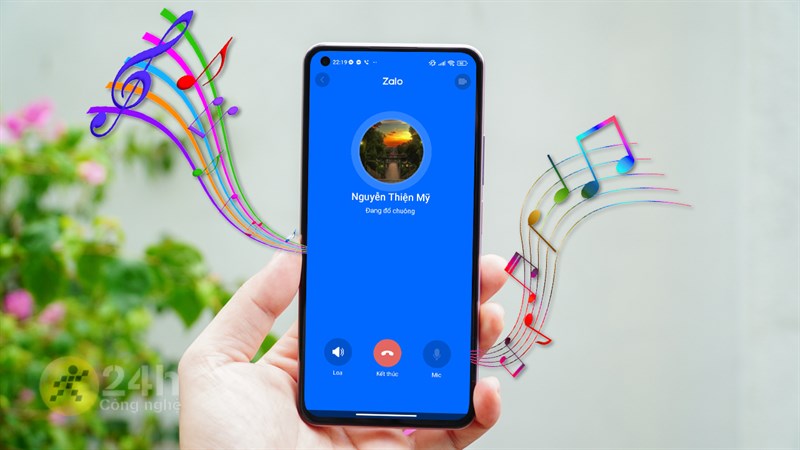
Lưu Ý Khi Sử Dụng Nhạc Chờ Trên Zalo
- Kiểm tra tính tương thích: Đảm bảo điện thoại của bạn tương thích với tính năng nhạc chờ trên Zalo.
- Chọn bài hát phù hợp: Chọn bài hát phản ánh đúng phong cách và cá tính của bạn.
- Chú ý đến bản quyền: Sử dụng các bài hát có bản quyền hoặc được phép sử dụng để tránh vi phạm bản quyền.
- Theo dõi chi phí: Một số bài hát có thể yêu cầu phí để cài đặt, vì vậy hãy chú ý đến chi phí phát sinh.
- Cập nhật thường xuyên: Đổi bài hát nhạc chờ thường xuyên để tạo sự mới mẻ cho người gọi.
- Kiểm tra âm lượng: Đảm bảo âm lượng của bài hát nhạc chờ được điều chỉnh phù hợp để không làm phiền người khác.
- Thử nghiệm: Kiểm tra nhạc chờ bằng cách tự gọi hoặc nhờ bạn bè gọi để đảm bảo chất lượng.
- Phản hồi từ bạn bè: Lắng nghe ý kiến từ bạn bè để điều chỉnh nhạc chờ cho phù hợp.
Câu Hỏi Thường Gặp
Dưới đây là một số câu hỏi thường gặp liên quan đến việc cài đặt nhạc chờ trên Zalo:
- Tại sao người khác gọi đến nhưng không nghe được nhạc chờ?
- Điều này có thể xảy ra nếu nhạc chờ chưa được cài đặt đúng cách hoặc do lỗi kỹ thuật từ phía ứng dụng. Hãy thử cài đặt lại nhạc chờ hoặc kiểm tra kết nối mạng của bạn.
- Phải làm gì khi không truy cập được zMelody hoặc không cài được nhạc chờ?
- Đảm bảo bạn đã cập nhật phiên bản Zalo mới nhất và kiểm tra kết nối mạng. Nếu vẫn không được, hãy liên hệ với bộ phận hỗ trợ của Zalo.
- Tại sao tài khoản ngân hàng bị trừ tiền nhiều hơn giá đăng ký?
- Điều này có thể do phí tác quyền nghệ sĩ hoặc thuế và phí khác. Hãy liên hệ với bộ phận hỗ trợ của Zalo để được giải đáp chi tiết.
- Làm sao khi không có bài nhạc tôi muốn trong kho nhạc chờ?
- Bạn có thể gửi yêu cầu bài hát mới đến Zalo qua phần góp ý hoặc kiểm tra lại sau, vì kho nhạc được cập nhật thường xuyên.
- Tại sao cài nhạc chờ Zalo không được?
- Nhạc chờ Zalo hiện chỉ dành cho người dùng có tài khoản Zing MP3 VIP. Nếu đã sử dụng tài khoản VIP để cài đặt nhạc chờ, bạn vẫn có thể sử dụng các bản nhạc miễn phí sau này.
Với những thông tin trên, hy vọng bạn sẽ dễ dàng hơn trong việc cài đặt và sử dụng nhạc chờ trên Zalo. Nếu cần thêm sự hỗ trợ, đừng ngần ngại liên hệ với bộ phận hỗ trợ của Zalo.
Kết Luận Và Khuyến Nghị
Việc cài đặt nhạc chờ cho Zalo là một tính năng thú vị, giúp bạn thể hiện cá tính và sở thích qua các cuộc gọi. Tính năng này không chỉ mang lại trải nghiệm mới mẻ cho người dùng mà còn tạo điểm nhấn độc đáo cho mỗi cuộc gọi đến.
- Luôn cập nhật phiên bản mới nhất của ứng dụng Zalo để tận hưởng các tính năng mới và cải thiện hiệu suất.
- Sử dụng tính năng này cần tuân thủ các điều kiện như: Ứng dụng Zalo cập nhật mới nhất, người dùng ở Việt Nam, từ 18 tuổi trở lên, và sử dụng số điện thoại trong nước.
- Chọn nhạc chờ phù hợp với cá tính và sở thích cá nhân của bạn. Zalo cung cấp nhiều lựa chọn nhạc chờ phong phú từ kho nhạc Việt thịnh hành.
- Nếu muốn thay đổi hoặc xóa nhạc chờ, bạn có thể dễ dàng thực hiện thông qua các bước cài đặt nhạc chờ trong ứng dụng.
- Trong trường hợp gặp khó khăn khi cài đặt, hãy thử kiểm tra kết nối mạng, thông tin tài khoản hoặc liên hệ với bộ phận hỗ trợ của Zalo.
Khuyến nghị: Để tránh những sự cố không mong muốn, bạn nên xem xét kỹ lựa chọn bài hát, đồng thời xác nhận các điều kiện sử dụng dịch vụ. Tận hưởng tính năng này một cách tích cực và chia sẻ với bạn bè để cuộc gọi thêm phần thú vị.
Để biết thêm thông tin chi tiết và cập nhật các thủ thuật công nghệ mới, hãy theo dõi các kênh thông tin chính thức của Zalo và các trang web công nghệ uy tín.
Với những bước đơn giản và dễ dàng thực hiện, việc cài đặt nhạc chờ trên Zalo không chỉ giúp thể hiện cá tính, sở thích âm nhạc của bạn mà còn tạo nên những trải nghiệm thú vị cho người gọi. Hãy bắt đầu từ hôm nay để làm mới cuộc gọi của bạn bằng những giai điệu yêu thích!
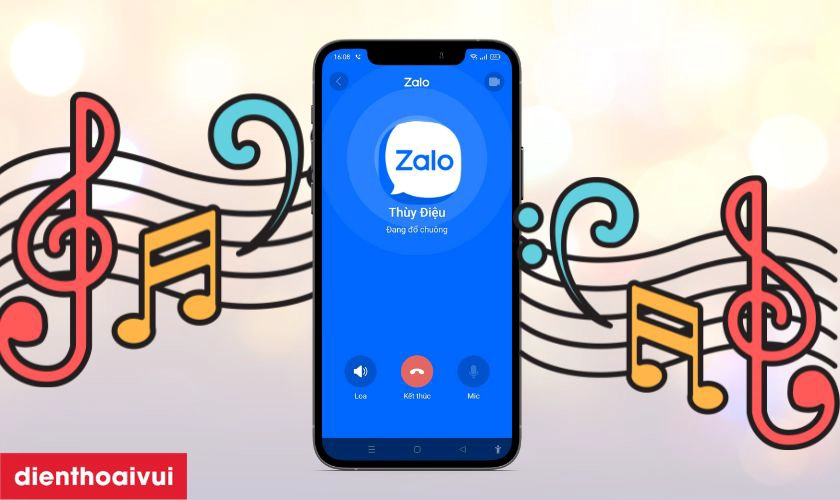
Làm thế nào để cài đặt nhạc chờ trên Zalo?
Để cài đặt nhạc chờ trên Zalo, bạn cần thực hiện các bước sau:
- Đăng nhập vào ứng dụng Zalo trên điện thoại của bạn.
- Chọn biểu tượng Menu ở góc trên bên phải màn hình.
- Chọn mục \"Cài đặt\" từ menu hiện ra.
- Chọn \"Cuộc gọi\" trong danh sách các mục cài đặt.
- Chọn \"Nhạc chờ\" để chỉnh sửa cài đặt nhạc chờ.
- Chọn hoặc tải nhạc chờ mà bạn muốn sử dụng từ thư viện nhạc có sẵn hoặc tải từ file âm nhạc của bạn.
- Lưu lại cài đặt và từ giờ khi có cuộc gọi trên Zalo, nhạc chờ bạn đã chọn sẽ phát ra.
Cách Cài Nhạc Chờ Zalo Cho Tất Cả Điện Thoại - Nhạc Chờ Zalo
Trải nghiệm trọn vẹn với nhạc chờ Zalo, mở cánh cửa tinh thần cho niềm vui bất tận. Hướng dẫn cài đặt nhẹ nhàng, tạo không gian âm nhạc độc đáo trên ứng dụng yêu thích của bạn.
READ MORE:
Cài Nhạc Chờ Trên Zalo Mới Nhất - Cách Cài Nhạc Chờ Cho Zalo Mới Nhất - DVChannel
Chào mừng các bạn đã đến với kênh DV Channel, hướng dẫn và hỗ trợ giải đáp các thắc mắc liên quan đến các thủ thuật, mẹo ...



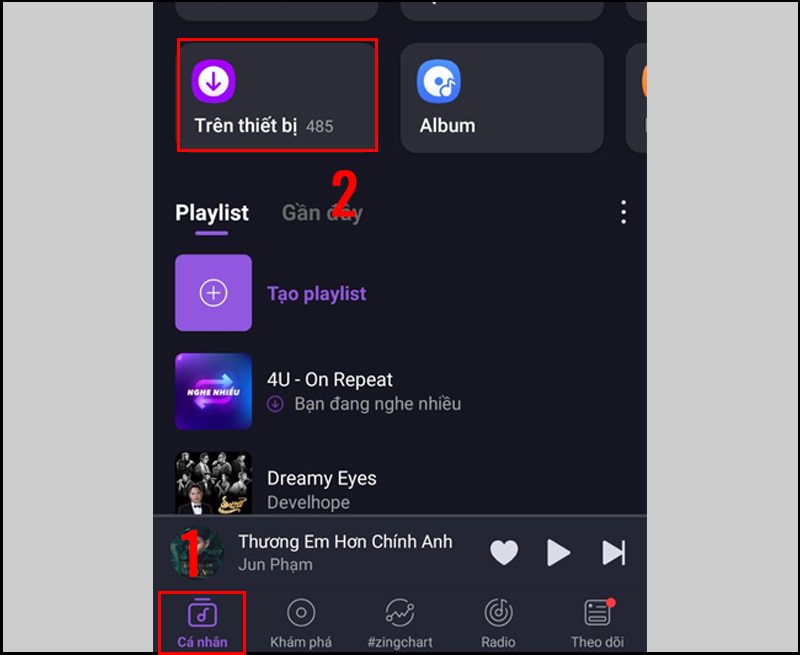

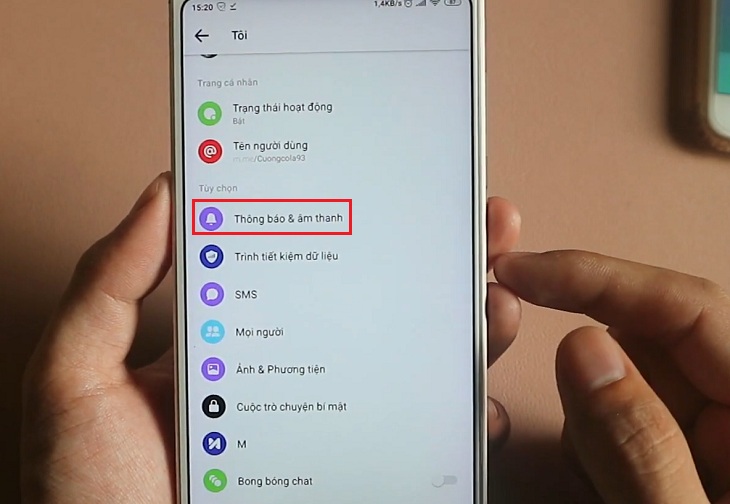
(1).jpg)

